Microsoft Edge Canary를 사용하면 이제 사용자 지정 색상으로 테마를 만들 수 있습니다.
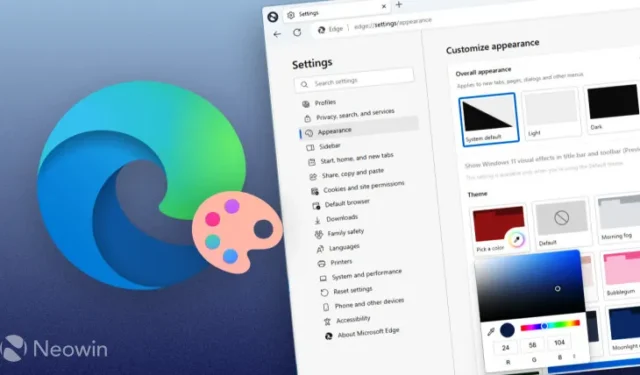
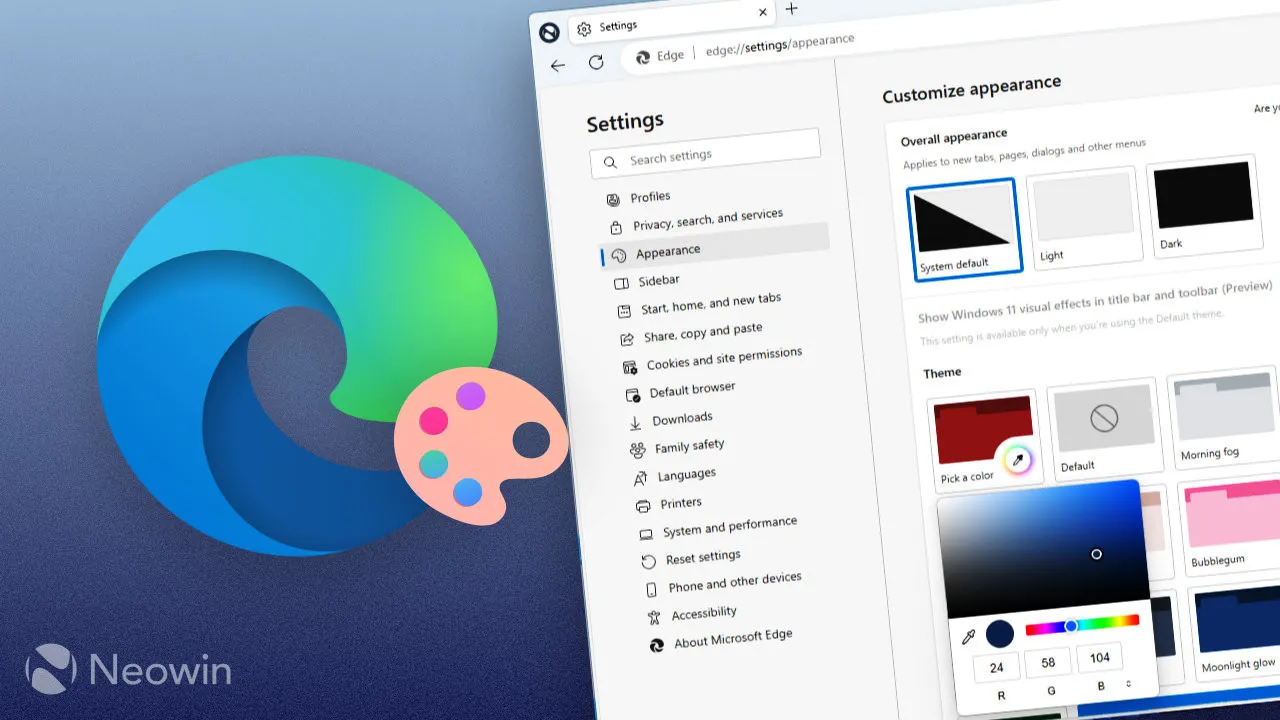
며칠 전 Microsoft는 실험적 플래그를 사용하여 Edge Canary에서 Mica 자료를 활성화하는 기능을 복원했습니다. 반투명 사용자 인터페이스가 마음에 들지 않는 고객은 사전 구축된 테마 중 하나를 선택하거나 Microsoft가 최신 Canary 업데이트에서 도입한 새로운 기능을 사용하여 사용자 정의 테마를 만들 수 있습니다.
이 옵션은 모양 > 테마 섹션 에 있습니다 . 색상 선택기로 첫 번째 테마를 클릭하고 원하는 색상을 지정하세요. 색상 팔레트나 HEX, RGB 또는 HSL 코드를 사용할 수 있습니다. 선택기 외부를 클릭하면 선택한 색상이 탭 표시줄, 도구 모음 및 사이드바에 적용됩니다. 사용자 정의 테마를 사용하면 운모 재질이 꺼집니다.
Microsoft Edge Canary에서 사용자 지정 테마를 생성하는 기능은 Edge Insiders의 하위 집합에서 사용할 수 있습니다. 수정하지 않고 기능에 액세스할 수 없는 경우 활성화 기능 명령을 사용하여 강제 활성화하는 방법은 다음과 같습니다.
- edge://settings/help 로 이동하여 Microsoft Edge Canary를 버전 120.0.2183.0으로 업데이트하세요 .
- 브라우저를 닫고 바로가기를 마우스 오른쪽 버튼으로 클릭한 다음 속성 을 선택합니다 .
- 대상 필드를 클릭 하고 경로 뒤에 한 칸을 띄웁니다.
- 다음 명령을 붙여넣습니다. –enable-features=msSettingsThemesColorPicker
- 확인을 클릭하여 변경 사항을 저장한 다음 수정된 바로 가기를 사용하여 Microsoft Edge를 시작합니다.
- 설정 > 모양 으로 이동하거나 edge://settings/appearance 링크를 사용하세요 .
- 색상 선택 버튼을 클릭합니다 .
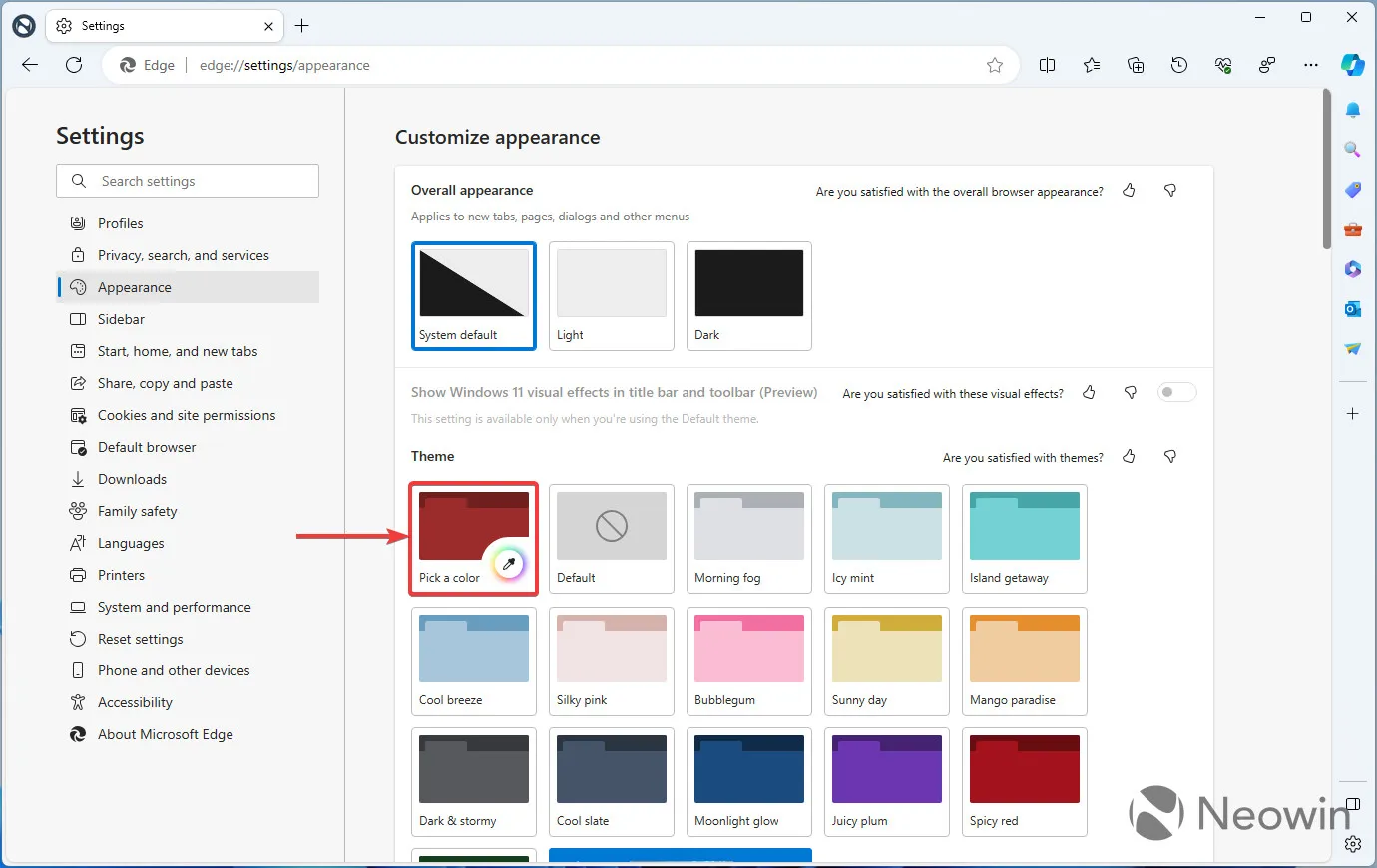
Microsoft가 브라우저에 대해 테스트하고 있는 다른 변경 사항 및 기능에는 분할 화면 기능 개선 , 비밀번호 관리자 개선 , 더 나은 잉크 입력 등이 포함됩니다. Edge Canary를 사용해보고 싶다면 채널이 버그에 취약하고 업데이트가 종종 Edge를 중단시키거나 사용할 수 없게 만드는 경우가 많다는 점을 명심하세요.
공식 웹사이트에서 Microsoft Edge Canary를 다운로드할 수 있습니다 . Windows 10 및 11(이전 버전은 더 이상 지원되지 않음), macOS, Linux 및 Android에서 사용할 수 있습니다.


답글 남기기